苹果开机怎么切换双系统
苹果电脑双系统切换是很多用户在使用苹果电脑时经常遇到的问题,在开机时用户可以通过按住Option键来进入启动管理界面,从而选择要启动的系统。切换双系统的步骤并不复杂,只需要在启动管理界面中选择要启动的系统即可。通过这种简单的操作,用户可以轻松实现在不同系统之间的切换,方便灵活地使用苹果电脑。

一、开机时进行苹果双系统切换!
1、苹果电脑正常开启,然后一直按住键盘上面的option键不放;
2、长按option键后,就会出现如下界面。你就可以松开按键,选择windows系统,也就是直接移动至Windows系统图标后,回车进入即可;
3、如果你是想进入Mac os系统,那么正常开机就可以了。
二、切换Windows系统作为苹果电脑双系统默认启动系统!
1、如果你已经进入苹果系统,想要切换Windows系统作为首选系统,无需重启电脑进行切换;
2、点击选择电脑桌面上的“系统偏好设置”;
3、进入系统偏好设置界面后,选择“系统”栏目->“启动磁盘”;
4、弹出的启动磁盘对话框后,选择“windows磁盘”,再点击下面的“重新启动”。
5、以上设置完毕之后最后,你就会发现苹果电脑再进入系统的时候。就是默认开机windows系统了。
上述就是苹果开机怎么切换双系统的详细步骤,只要按照上面的方法就可以快速切换了。希望能够帮助到大家。
以上是关于如何在苹果设备上切换双系统的全部内容,如果您遇到相同的问题,可以参考本文中介绍的步骤进行修复,希望这对大家有所帮助。
- 上一篇: 华硕电脑开机后直接进入bios怎么办
- 下一篇: 联想小新优盘启动快捷键
苹果开机怎么切换双系统相关教程
-
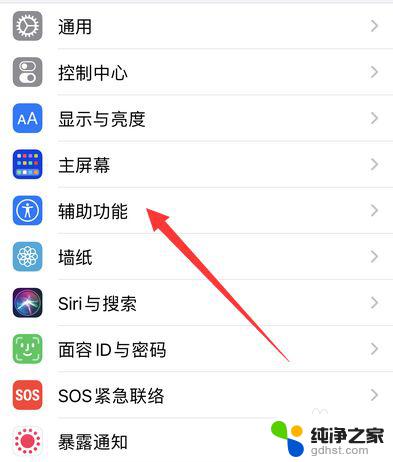 苹果系统怎么切换系统
苹果系统怎么切换系统2024-08-15
-
 苹果系统和windows怎么切换
苹果系统和windows怎么切换2023-12-14
-
 如何切换苹果和windows系统
如何切换苹果和windows系统2024-03-28
-
 mac双系统如何切换到win
mac双系统如何切换到win2024-10-05
电脑教程推荐